Microsoft アカウントを使用して Microsoft Edge にサインインできない
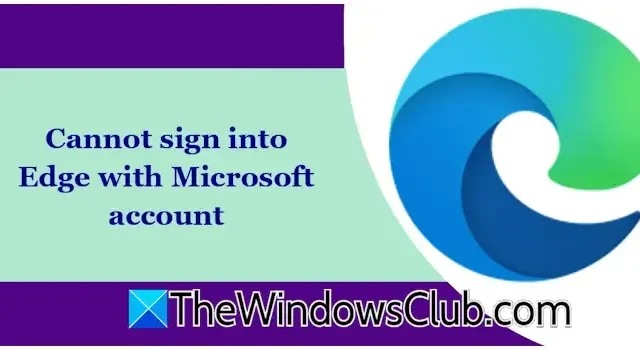
Microsoft Edge では、Microsoft アカウントを使用してログインできます。Microsoft アカウントを使用して Edge にログインすると、すべての閲覧履歴、ブックマーク、拡張機能がクラウドと同期されます。この機能を使用すると、同じ Microsoft アカウントでログインするだけで、どのデバイスでもブックマークやその他の関連データをバックアップまたは復元できます。ただし、Microsoftアカウントを使用して Edge にサインインしようとすると、問題が発生するユーザーもいます。この問題が発生した場合は、この記事で説明されている解決策を参照してください。
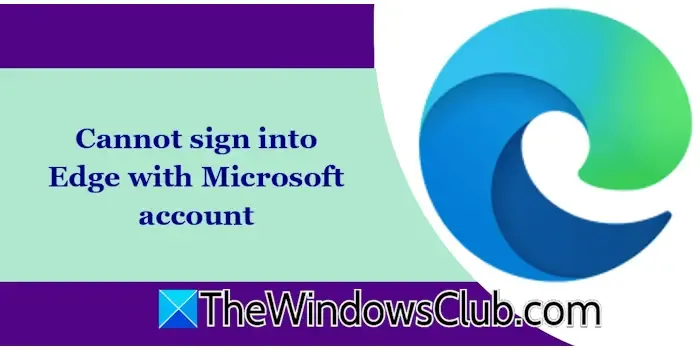
Microsoft アカウントで Edge にサインインできない
Microsoft アカウントで Edge にサインインできない場合は、次のトラブルシューティング手順を検討してください。開始する前に、Edge が最新バージョンに更新されていることを確認してください。
- ローカル アカウントではなく Microsoft アカウントを使用して Windows にログインします。
- Edge 内の未使用の空のプロファイルを削除します。
- キャッシュと Cookie をクリアします。
- 保存された資格情報を削除します。
- Microsoft Authenticator からアカウントのリンクを解除します。
- アカウントのパスワードを変更します。
- Edge をデフォルト設定にリセットします。
これらのソリューションの詳細は以下に記載されています。
1] Microsoftアカウントを使用してWindowsにログインする
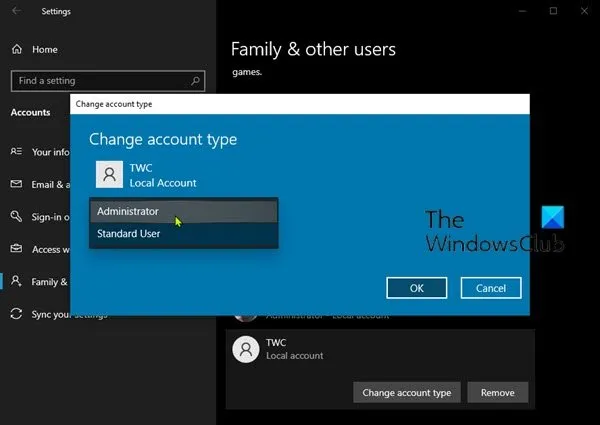
管理者アカウントを使用して Windows システムにサインインしていることを確認します。現在ローカル アカウントを使用している場合は、Microsoft アカウントに切り替えます。必要に応じて、ローカル アカウントを管理者アカウントに変換することもできます。
2] Edgeの空白のプロファイルを削除する
Edge に未使用または空のプロファイルがあると、ログインの問題が発生する可能性があります。使用していないプロファイルを確認して削除してください。
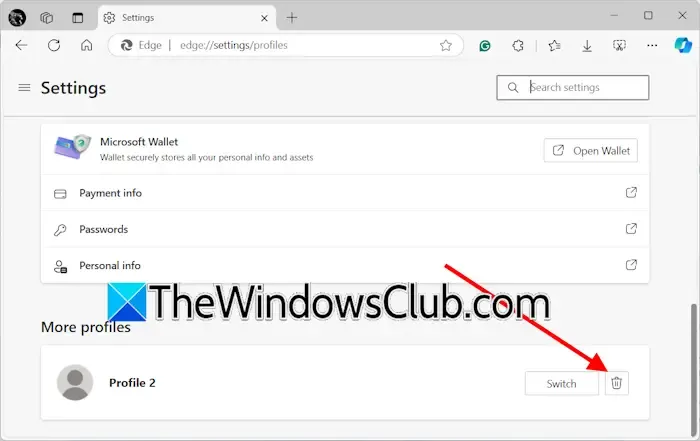
空のプロファイルを削除するには、次の手順に従います。
- Edge を起動し、設定にアクセスします。
- 左側のメニューから「プロファイル」を選択します。
- 右側のペインの一番下までスクロールし、使用されていないプロファイルの横にある [削除] ボタンをクリックします。
3] キャッシュとCookieをクリアする
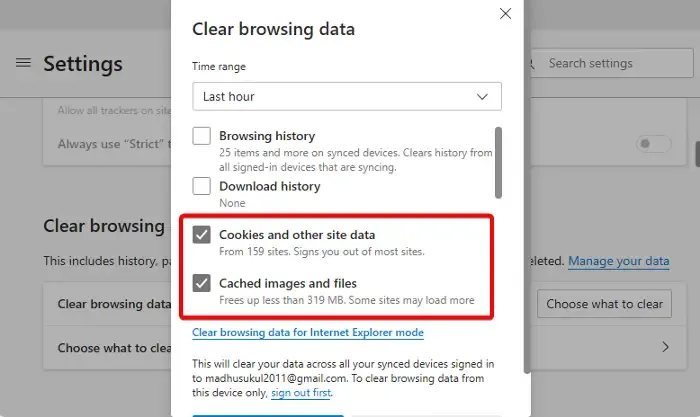
キャッシュと Cookie をクリアして、ログインの問題が解決するかどうかを確認してください。 Ctrl + Shift + Delete を押すと、 「閲覧履歴データの削除」ウィンドウが開き、これをすばやく実行できます。そこから、「Cookie」と「キャッシュ」のチェックボックスをオンにして、 「今すぐクリア」をクリックします。
4] 保存された資格情報を消去する
問題が解決しない場合は、保存されている資格情報を消去してみてください。次の手順に従います。
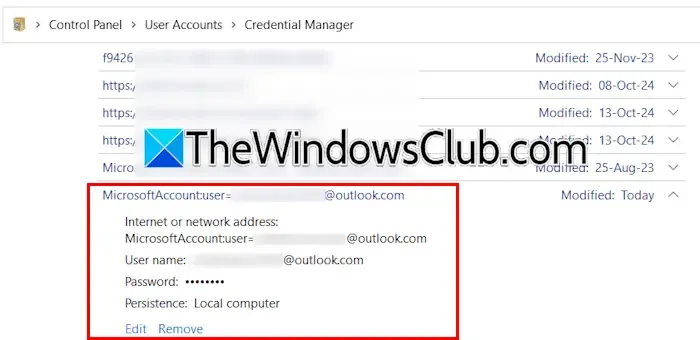
- コントロール パネルを開きます。
- 表示方法オプションをカテゴリに設定します。
- [ユーザー アカウント] > [資格情報マネージャー]に移動します。
- Windows 資格情報を選択します。
- アカウントに関連付けられているエントリをすべて展開し、[削除]をクリックして削除します。
- [はい]を選択して削除を確認します。
また、Edge 関連の資格情報も必ず検索して削除してください。
5] Microsoft Authenticatorからアカウントを切断する
セキュリティ強化のために Microsoft Authenticator を使用している場合は、アプリからアカウントを削除してみてください。別の 2 段階認証方法を選択することを検討してください。Microsoft Authenticator からアカウントを削除したら、Microsoft Edge に再度ログインしてみてください。これで問題が解決した場合は、いつでも後でアカウントをアプリに追加し直すことができます。
6] パスワードを変更する
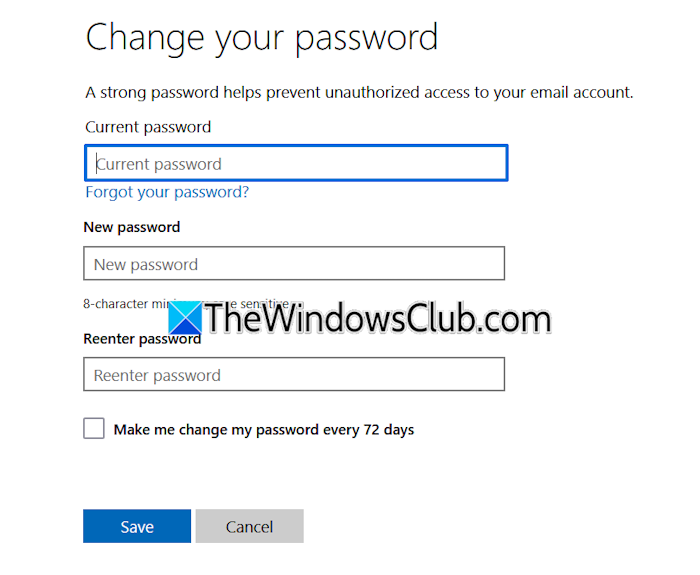
- 別の Web ブラウザーで、Microsoft アカウントにサインインします。
- 左側のサイドバーから「アカウント」を選択します。
- 右側にある「パスワードの変更」オプションをクリックします。
- 現在のパスワードと新しいパスワードを入力してください。
- 変更を確認するには、「保存」をクリックします。
パスワードをリセットした後、Microsoft アカウントを使用してもう一度 Edge にログインしてみてください。
7] エッジをリセット
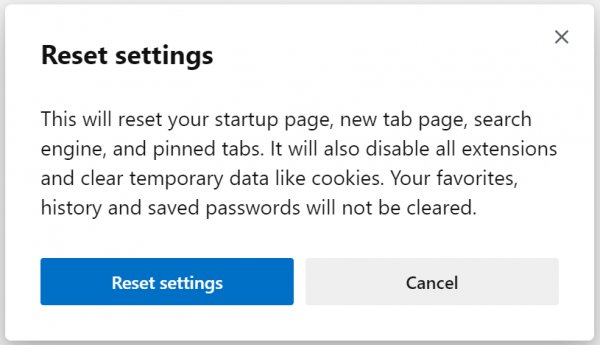
それでも問題が解決しない場合は、Edge を工場出荷時の設定にリセットすることを検討してください。これにより、多くの場合、永続的な問題が解決されます。
これらの提案がお役に立てば幸いです。
Microsoft Edge にアクセスできないのはなぜですか?
Microsoft Edge が開かない場合は、パフォーマンスに影響を与えるバグまたは潜在的なマルウェアの問題がある可能性があります。これを解決するには、最新バージョンの Edge を実行していることを確認してください。Edge をリセットすると、さまざまな問題を解決することもできます。
Microsoft Edge にログインするにはどうすればいいですか?
Microsoft Edge にサインインするには、右上隅にある 3 つのドットをクリックし、[設定] を選択します。次に、左側のメニューから[プロファイル] を選択します。右側のペインで、 [サインインしてデータを同期]ボタンをクリックし、Microsoft アカウントのログイン情報を入力します。



コメントを残す